Nota
- Questa esercitazione richiede l'accesso a Oracle Cloud. Per iscriverti a un account gratuito, consulta Inizia a utilizzare Oracle Cloud Infrastructure Free Tier.
- Utilizza valori di esempio per le credenziali, la tenancy e i compartimenti di Oracle Cloud Infrastructure. Al termine del laboratorio, sostituisci questi valori con quelli specifici del tuo ambiente cloud.
Abilita il ripristino dei criteri di backup e le chiavi gestite dal cliente per lo storage a blocchi OCI con OCI Full Stack Disaster Recovery
Introduzione
Oracle Cloud Infrastructure Full Stack Disaster Recovery (OCI Full Stack DR) orchestra la transizione di computazione, database e applicazioni tra le region Oracle Cloud Infrastructure (OCI) di tutto il mondo con un solo clic. I clienti possono automatizzare i passaggi necessari per recuperare uno o più sistemi aziendali senza riprogettare o riprogettare l'infrastruttura, i database o le applicazioni esistenti e senza la necessità di server di gestione o conversione specializzati.
Architettura di distribuzione iniziale
-
1 x Spostamento della computazione nell'area primaria (
vmapp01). -
1 x gruppo di volumi nell'area primaria contenente il volume di avvio e a blocchi per
vmapp01.
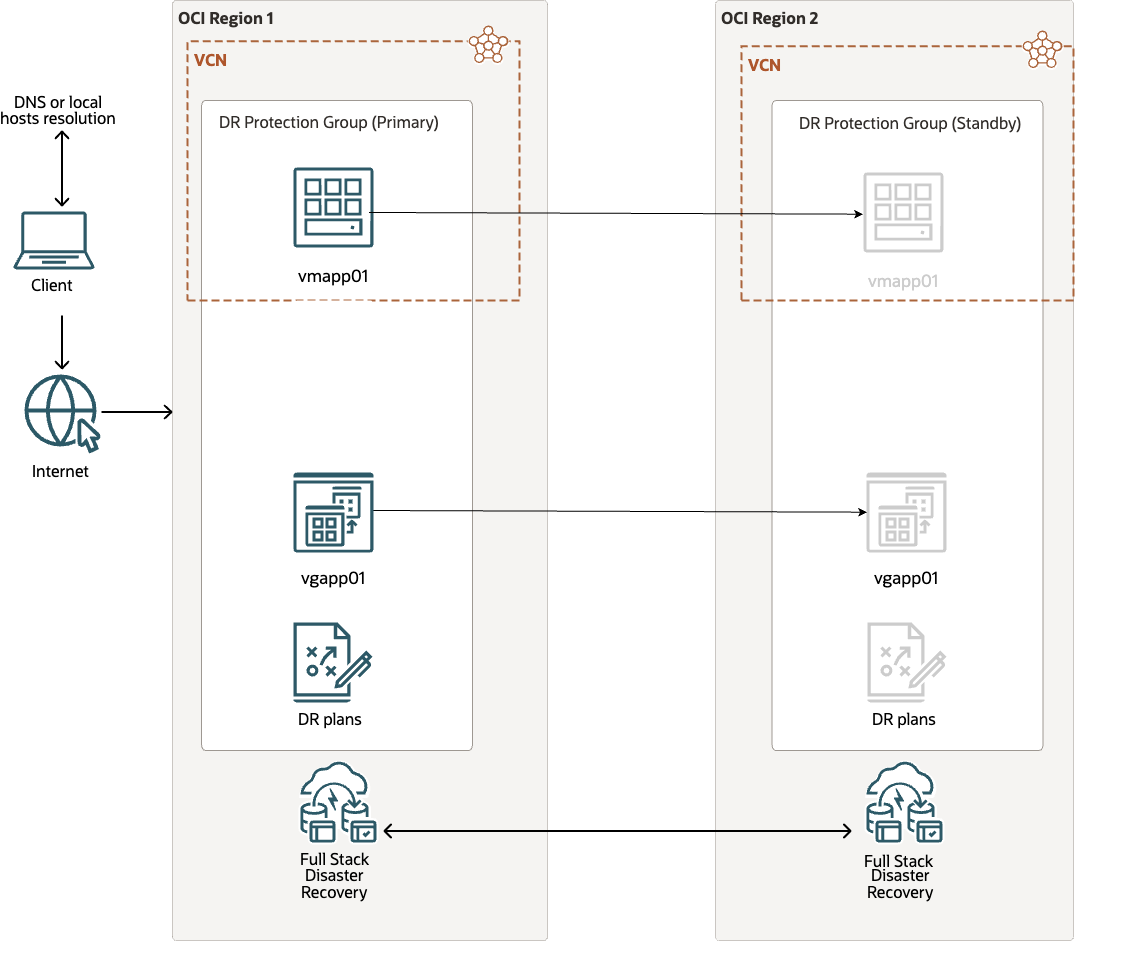
Nota: la region primaria è Francoforte e la standby region è Londra.
Obiettivi
Configurare la funzione appena introdotta in OCI Full Stack DR che abilita l'applicazione di chiavi di cifratura personalizzate e impostazioni dei criteri di backup per i gruppi di volumi che sono membri di un gruppo di protezione DR.
In questa esercitazione verranno trattati i task riportati di seguito.
- Task 1: aggiungere l'istanza di computazione
vmapp01al gruppo di protezione DR primario. - Task 2: aggiungere il gruppo di volumi
vgapp01al gruppo di protezione DR principale. - Task 3: generare un piano di switchover.
- Task 4: Eseguire il piano di switchover.
- Task 5: verificare i criteri di backup e la cifratura su nuovi gruppi di volumi e volumi.
Prerequisiti
-
Questa esercitazione presuppone che i gruppi di protezione DR esistano già.
-
Criterio di backup per i gruppi di volumi. Per ulteriori informazioni, vedere Assegnazione di un criterio di backup a un volume o a un gruppo di volumi.
-
Chiave gestita dal cliente per lo storage a blocchi OCI. Per ulteriori informazioni, vedere Cifratura del volume a blocchi
Nota: i vault replicati da una region a una seconda region non possono essere utilizzati per cifrare i dischi nella standby region.
-
Il lettore dispone dei privilegi di amministratore e i criteri Oracle Cloud Infrastructure Identity and Access Management (OCI IAM) necessari per OCI Full Stack DR sono già in vigore. Per ulteriori informazioni, vedere Configurazione dei criteri IAM (Identity and Access Management) per l'utilizzo di Full Stack DR e Criteri per Full Stack Disaster Recovery.
Task 1: aggiungere l'istanza di computazione (vmapp01) al gruppo di protezione DR primario
-
Nel gruppo di protezione DR principale (
DRPG_CMK_BKP_FRA), selezionare Membri e fare clic su Aggiungi membro.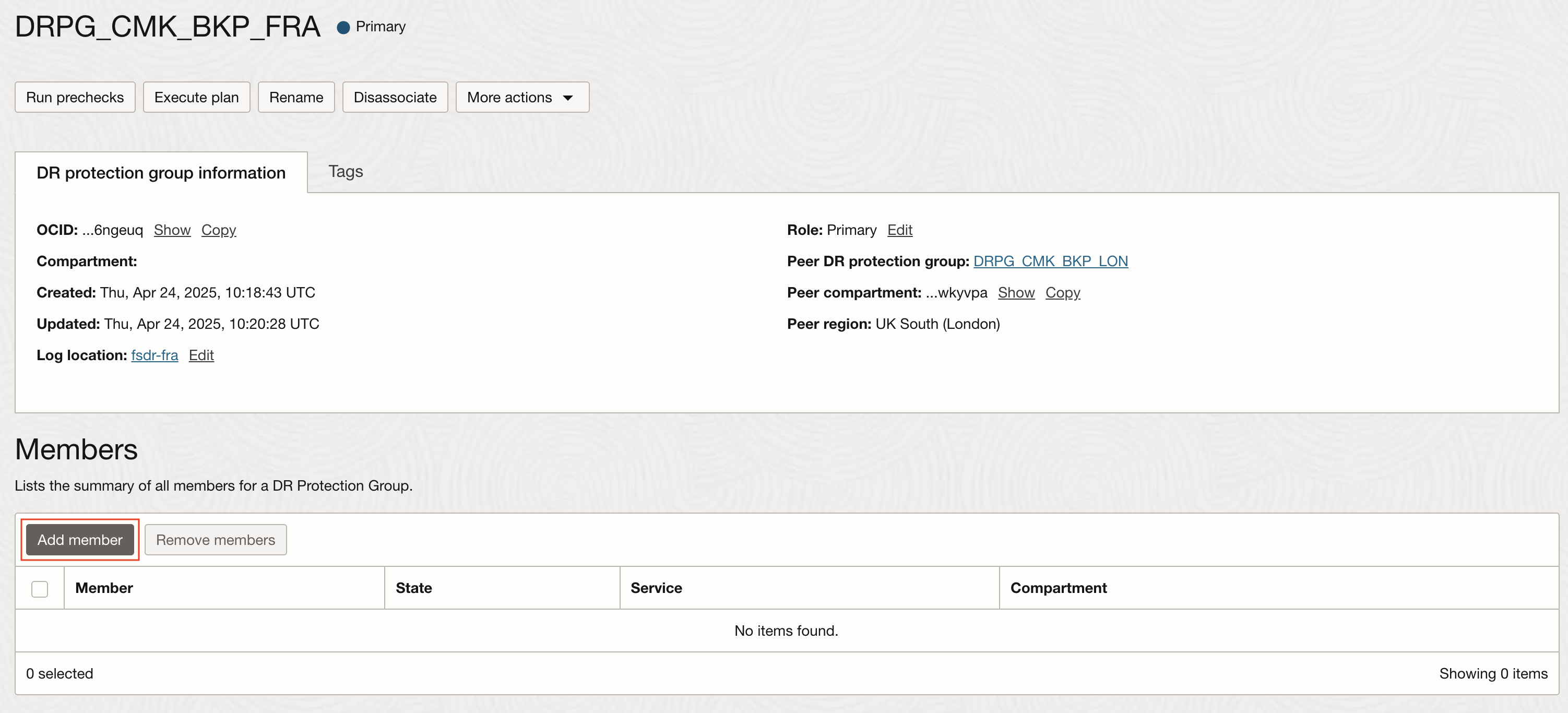
-
Aggiungere la VM di calcolo (
vmapp01) come membro.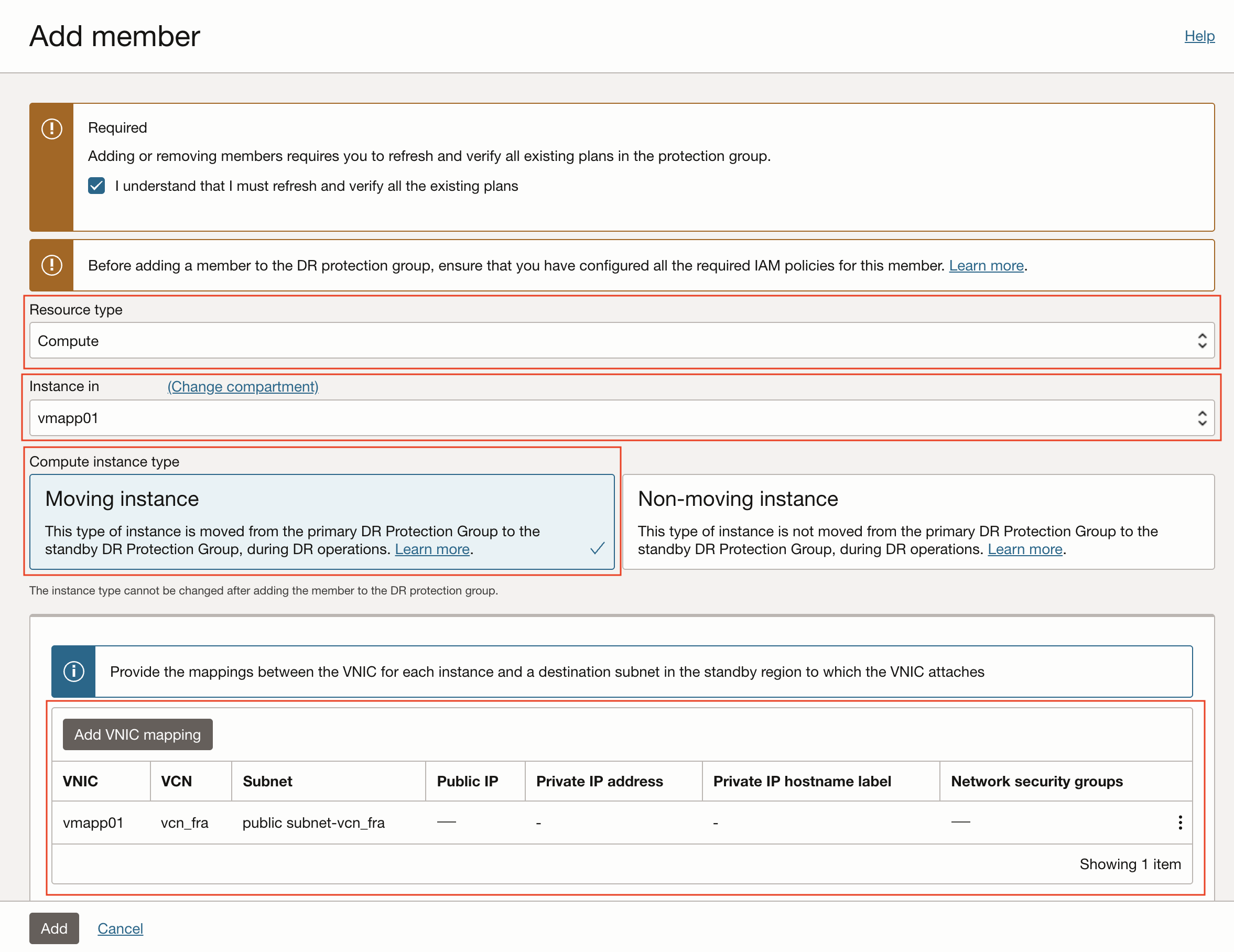
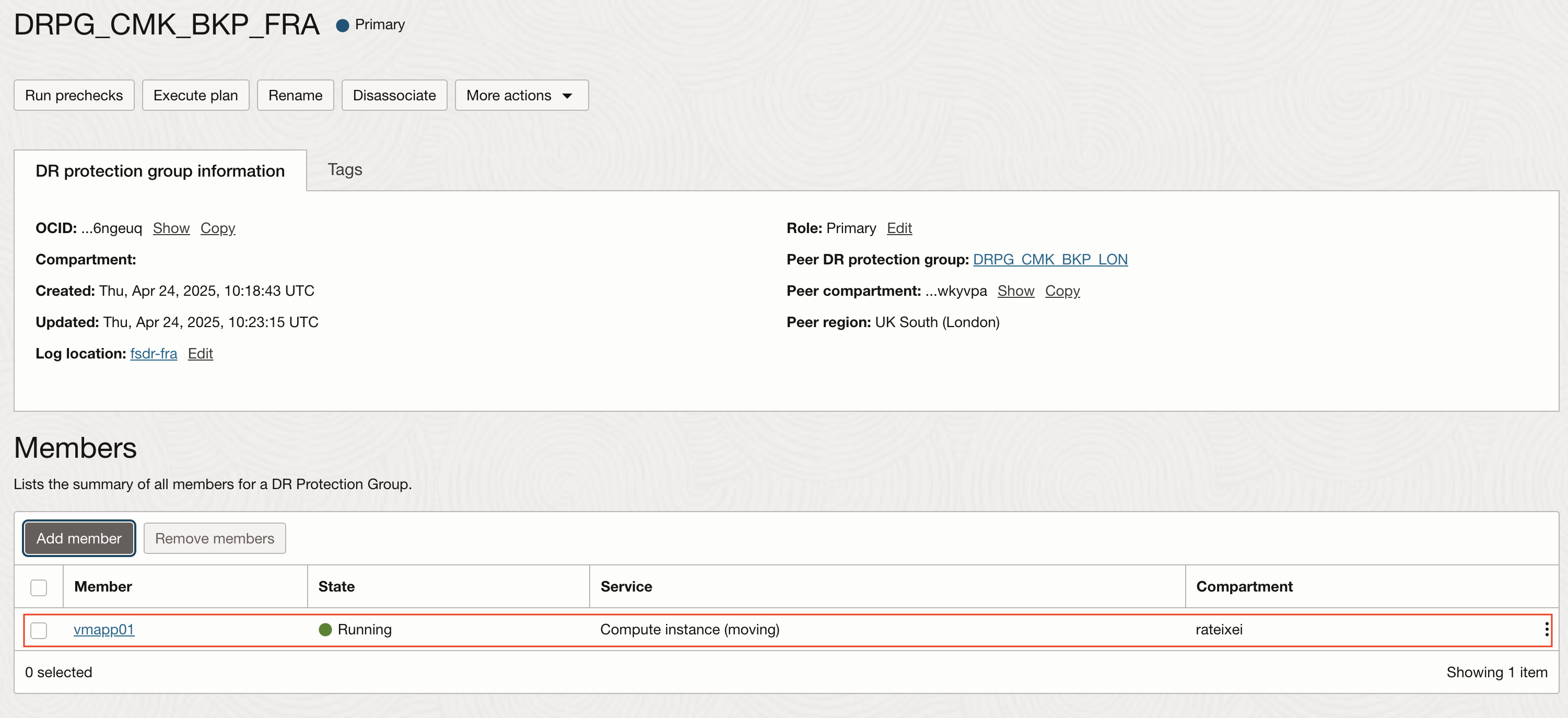
Task 2: aggiungere il gruppo di volumi (vgapp01) al gruppo di protezione DR primario
-
Nel gruppo di protezione DR principale (
DRPG_CMK_BKP_FRA), selezionare Membri e aggiungere il gruppo di volumi (vgapp01) come membro.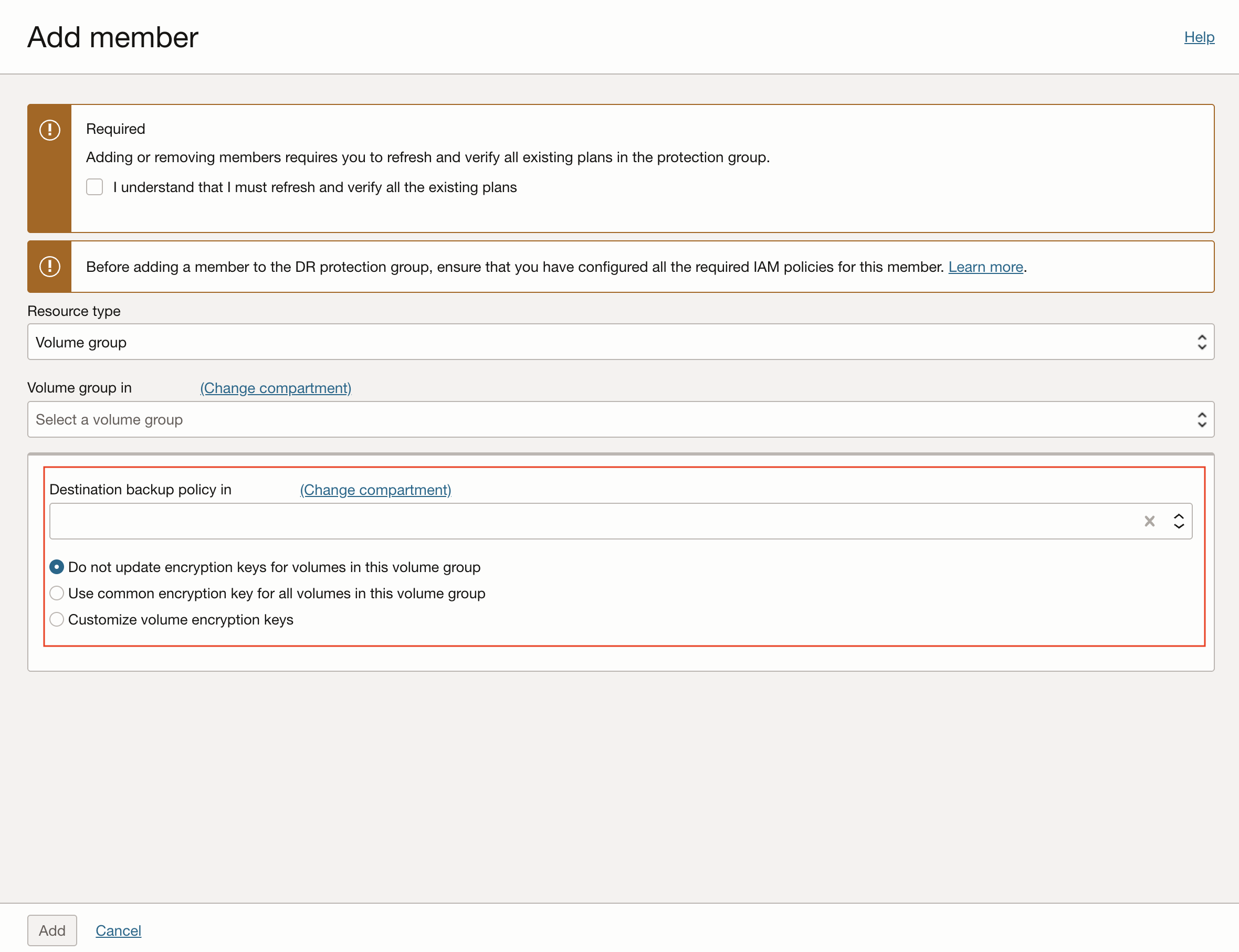
Nota: verrà presentata una nuova sezione con il criterio di backup e la cifratura di destinazione.
-
Dopo aver selezionato il criterio di backup che si desidera applicare al gruppo di volumi, verranno richieste tre opzioni durante l'applicazione delle chiavi di cifratura, selezionarne una e fare clic su Aggiungi.
-
Opzione 1: non aggiornare le chiavi di cifratura per i volumi in questo gruppo di volumi.
Questa opzione non applicherà una chiave di cifratura al gruppo di volumi o ai volumi nell'area di destinazione.
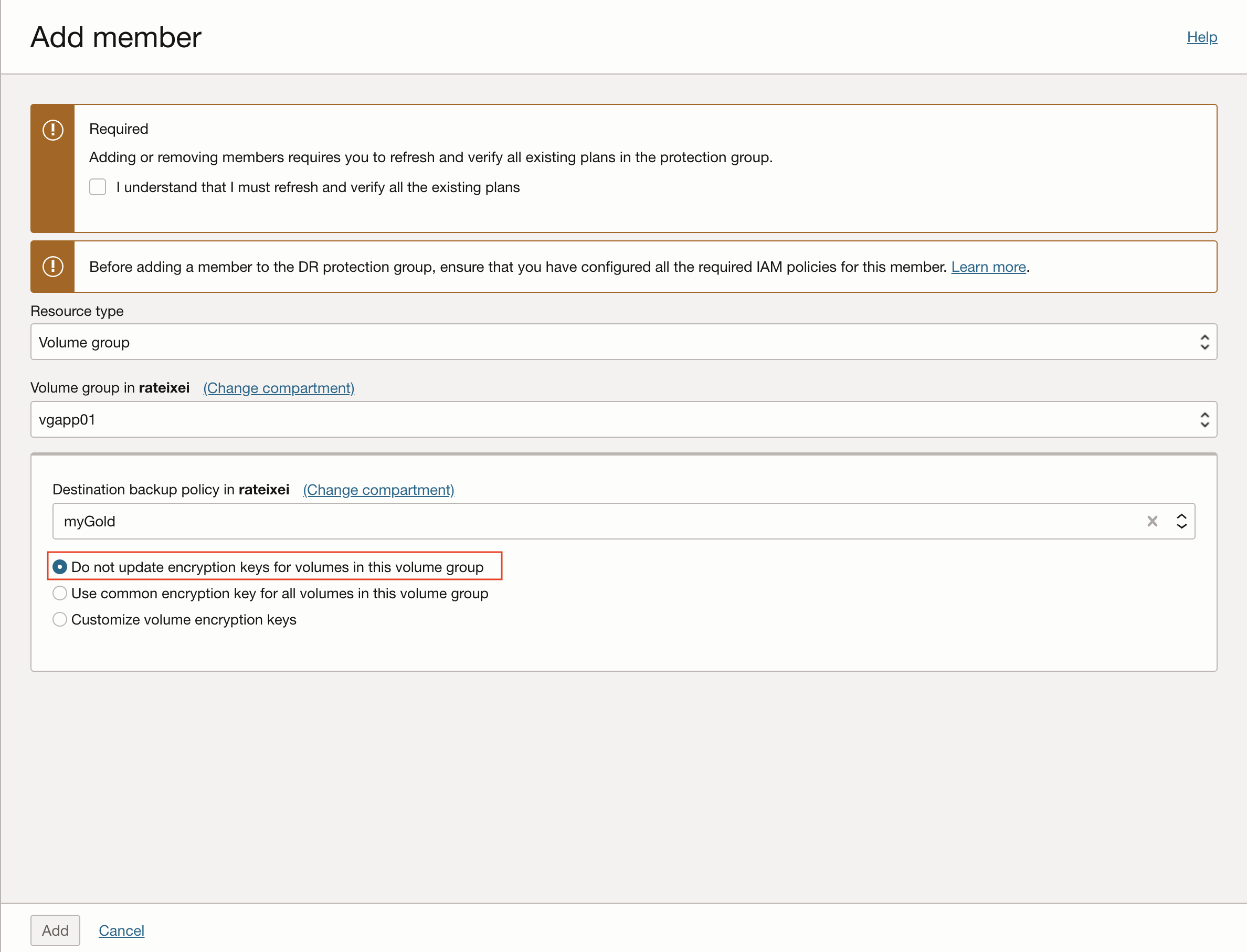
-
Opzione 2: usare una chiave di cifratura comune per tutti i volumi di questo gruppo.
Questa opzione applicherà una singola chiave di cifratura comune a tutti i volumi appartenenti al gruppo di volumi nell'area di destinazione.
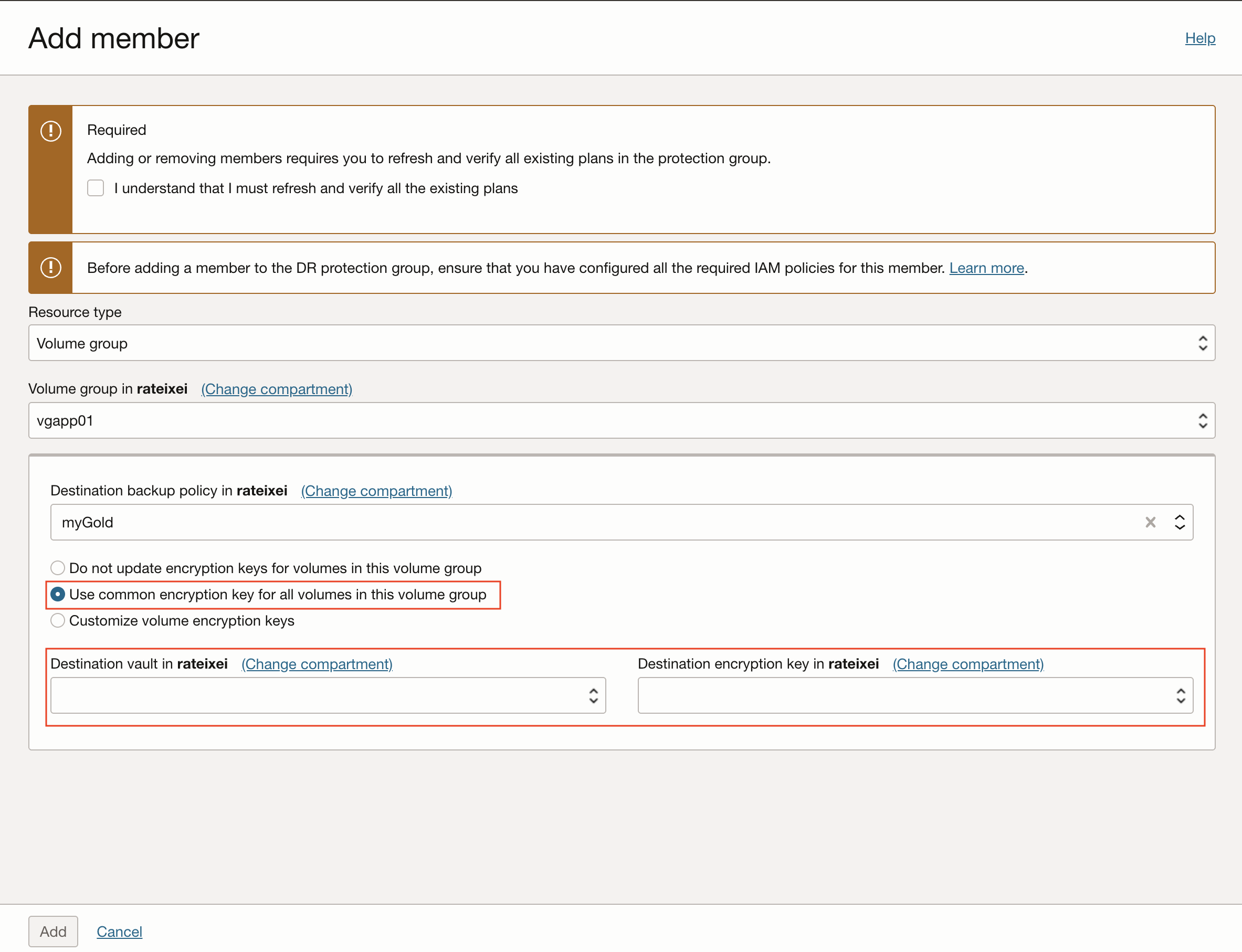
-
Opzione 3: personalizzare le chiavi di cifratura dei volumi.
Questa opzione assegna una chiave univoca a ogni volume che appartiene al gruppo di volumi nell'area di destinazione.
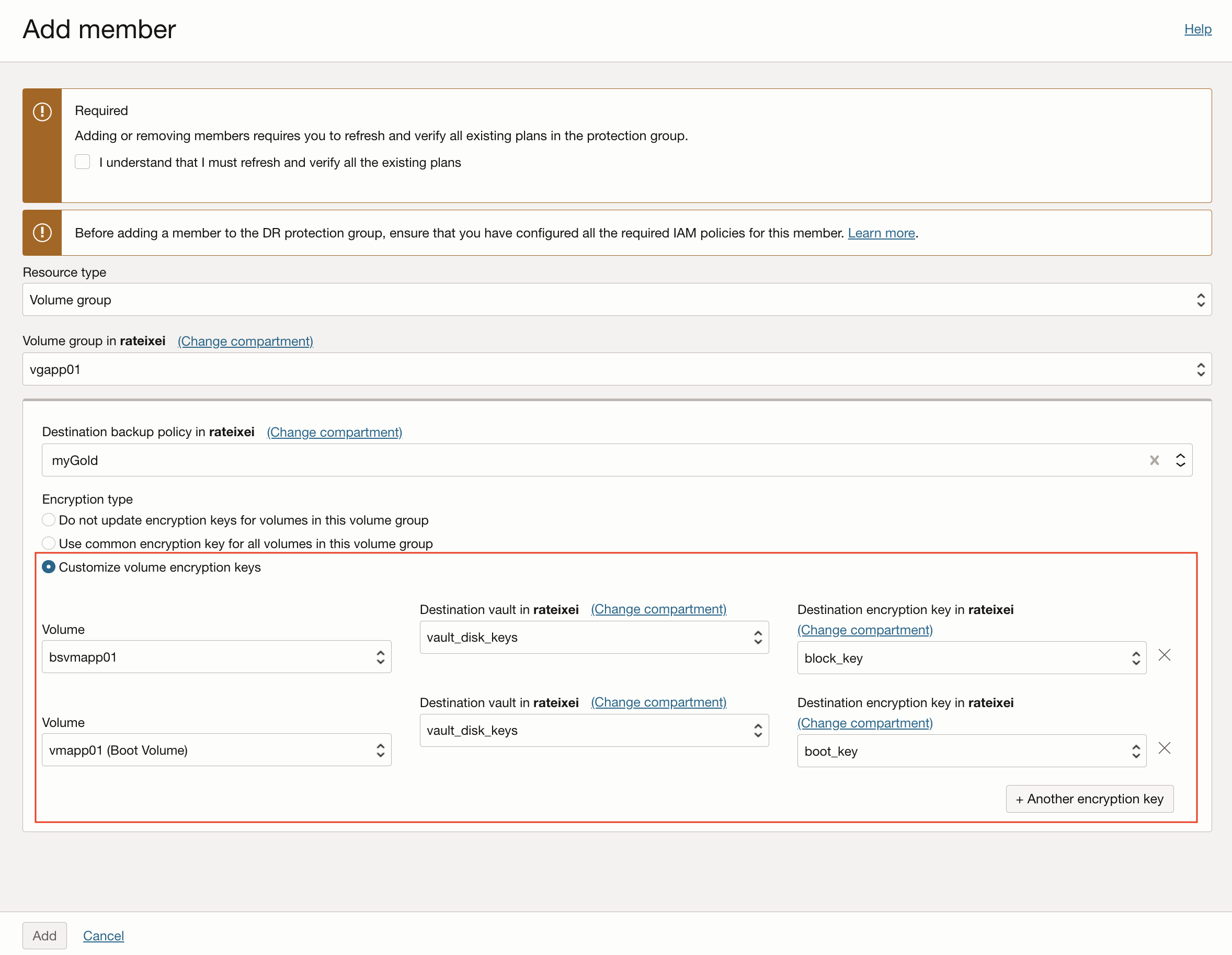
-
Task 3: Genera un piano di switchover
Il piano di switchover è un tipo di piano DR che esegue una transizione pianificata dei servizi dal gruppo di protezione DR primario al gruppo di protezione DR in standby.
Creare un piano di switchover nel gruppo di protezione DR in standby (DRPG_CMK_BKP_LON).
-
Selezionare Piani e fare clic su Crea piano.
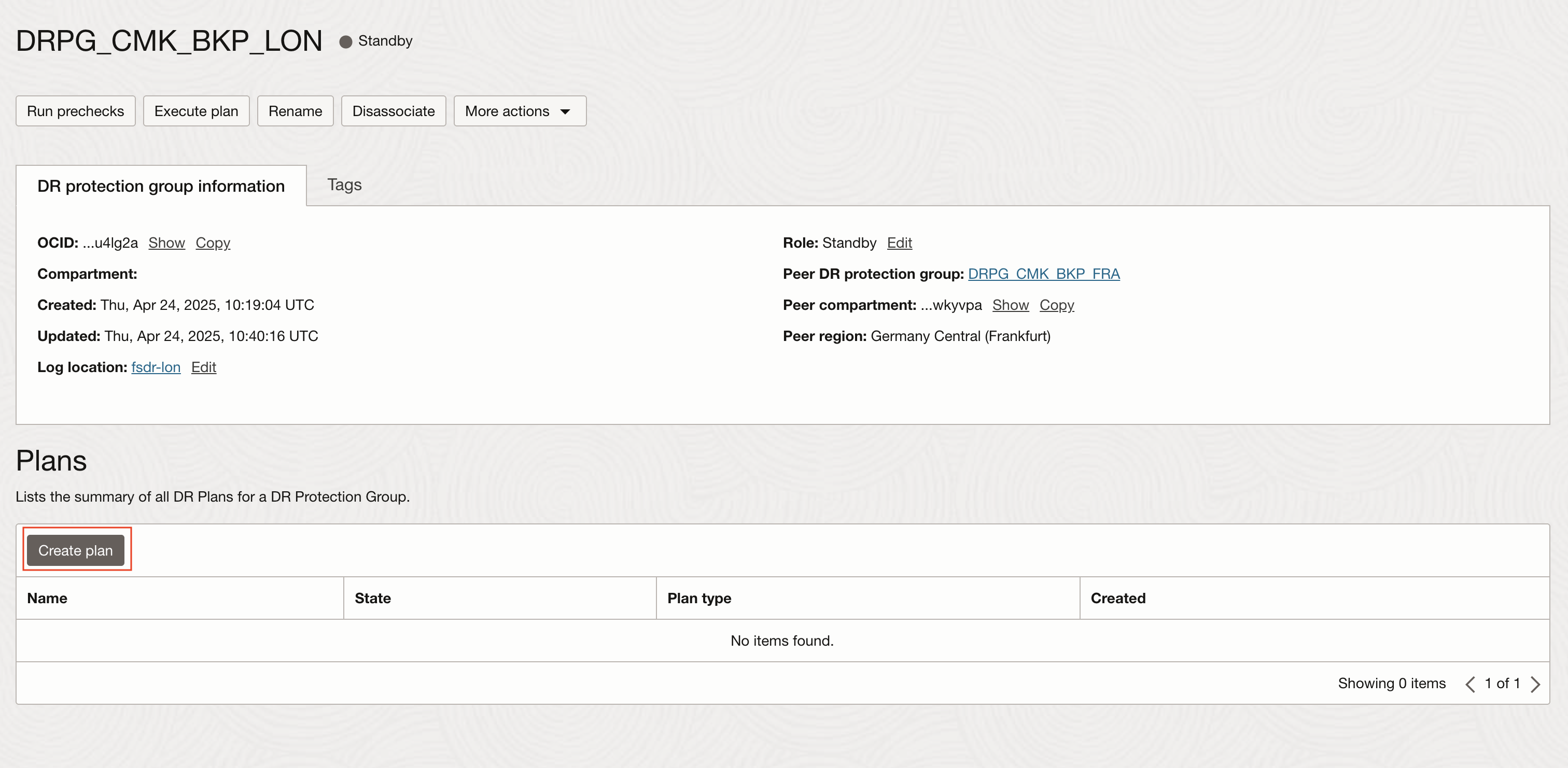
-
Immettere Nome come Switchover e selezionare Tipo di piano come Switchover (pianificato).
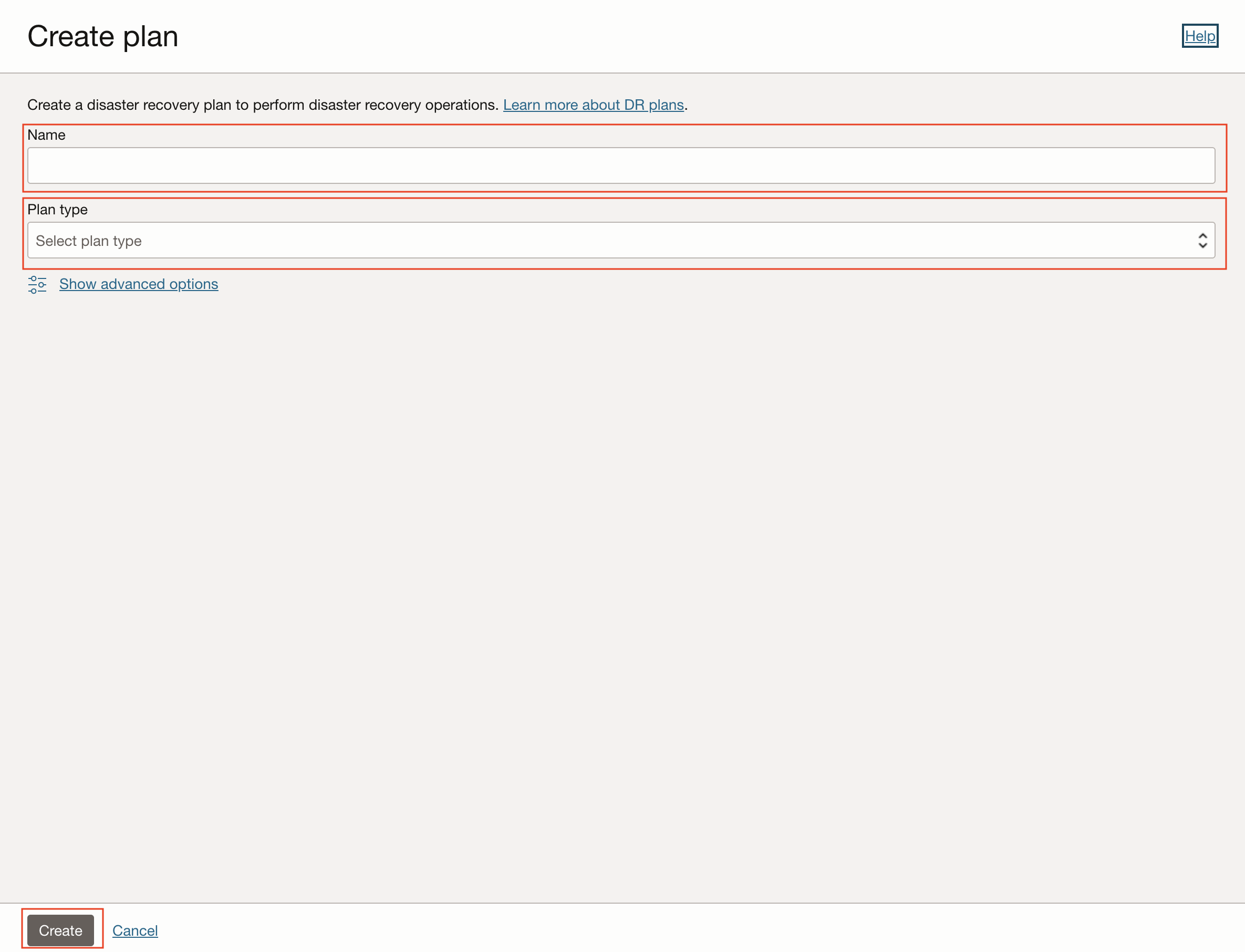
-
Fare clic su Crea.
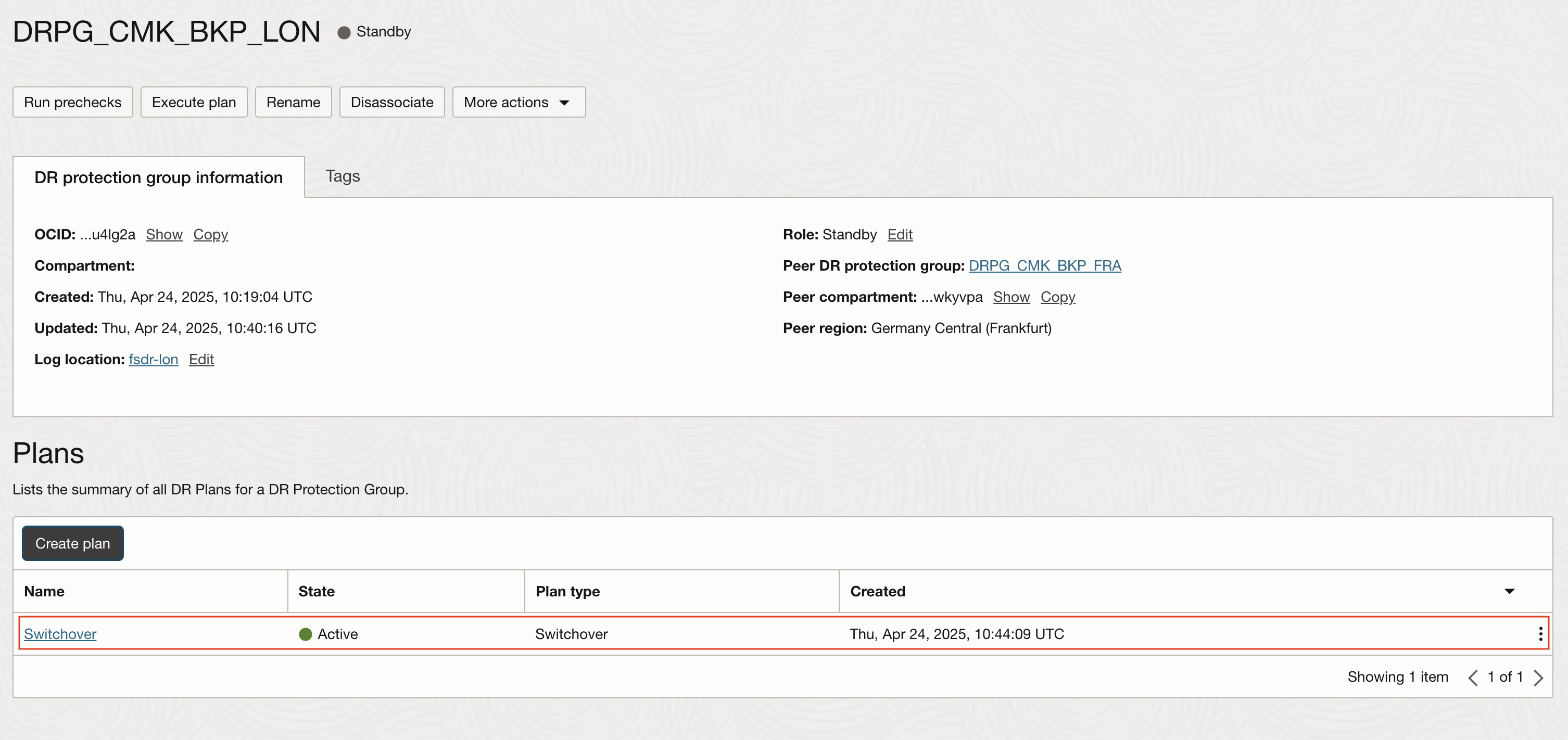
Task 4: eseguire il piano di switchover nel gruppo di protezione DR in standby
Nota:
I piani DR nella standby region dovrebbero essere tutti attivi a questo punto, il che significa che OCI Full Stack DR può eseguire i piani di failover, switchover e drilling DR attivi anche se un evento catastrofico causa un'indisponibilità nella region primaria. Gli switchover interrompono il funzionamento e richiedono un'interruzione del funzionamento. Pertanto, questo task può essere eseguito in un momento successivo in cui è possibile pianificare un'indisponibilità per eseguire il piano di switchover nella standby region corrente.
Se non è possibile completare questo task ora, non dimenticare di completare questo task in futuro.
Eseguire i controlli preliminari per il piano di switchover creato nel task 3 nella standby region corrente, quindi eseguire il piano di switchover se i controlli preliminari sono riusciti. Esegui i controlli preliminari come operazione indipendente in primo luogo come best practice.
-
Aprire il piano di switchover nella standby region.
-
Fare clic su Esegui controlli preliminari.
-
Per continuare, fare clic su Esegui controlli preliminari nella finestra di conferma.
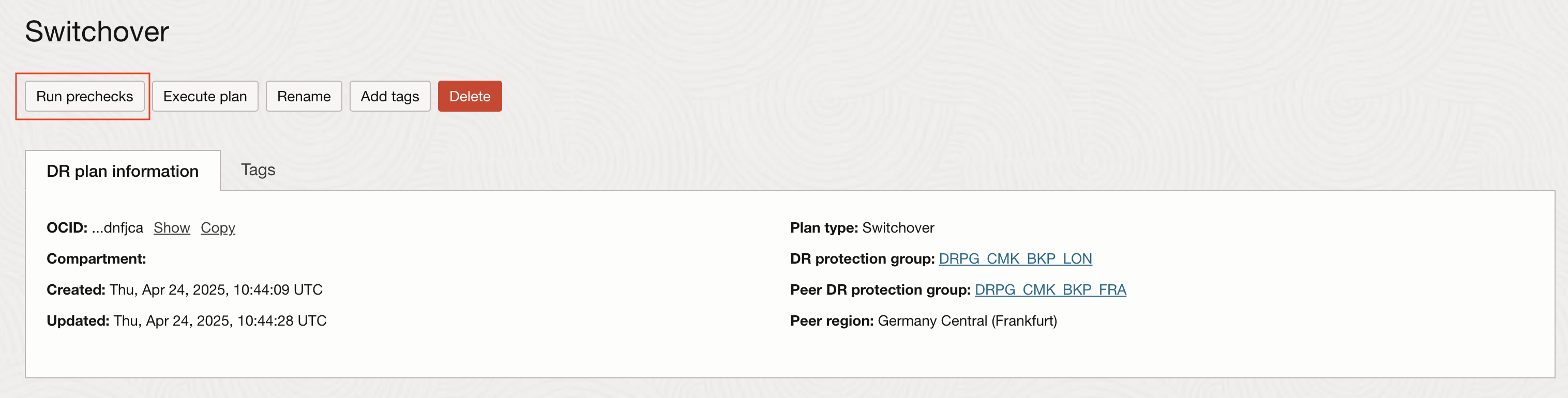
Assicurarsi che i controlli preliminari siano stati completati correttamente, come mostrato nell'immagine seguente. A questo punto potrebbe essere necessario correggere eventuali passi del controllo preliminare non riusciti, quindi eseguire di nuovo il controllo preliminare finché tutti i passi non sono riusciti.
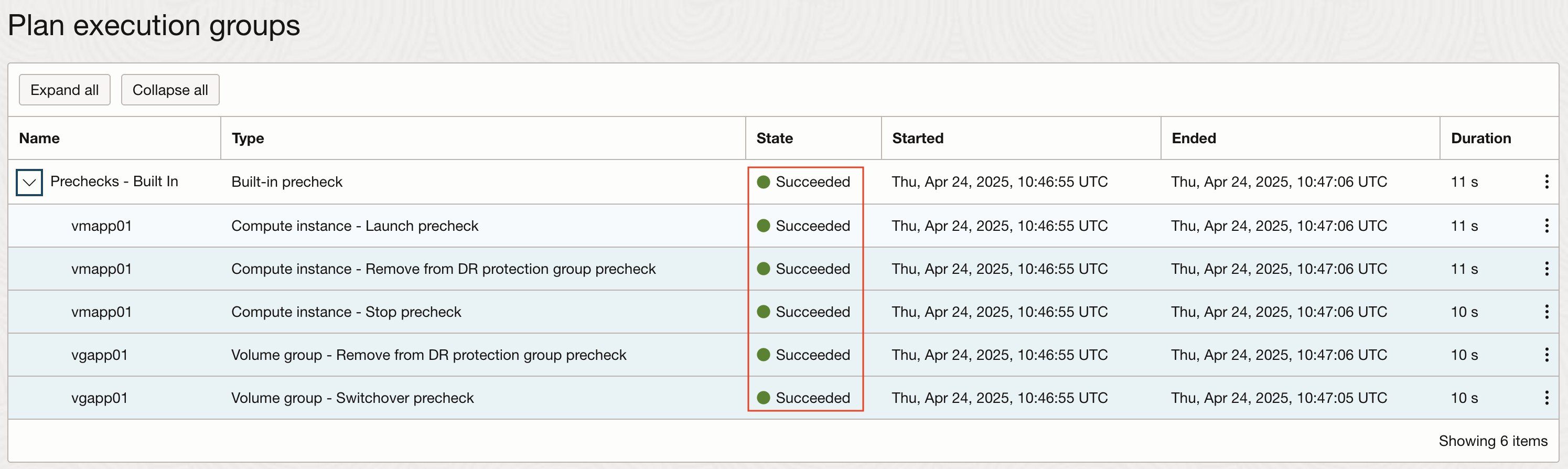
-
Per eseguire il piano di switchover, fare clic su Esegui piano.
-
Per continuare, fare clic su Esegui piano nella finestra di conferma.
Monitora l'esecuzione del piano per garantire il successo di tutti i passi del piano.
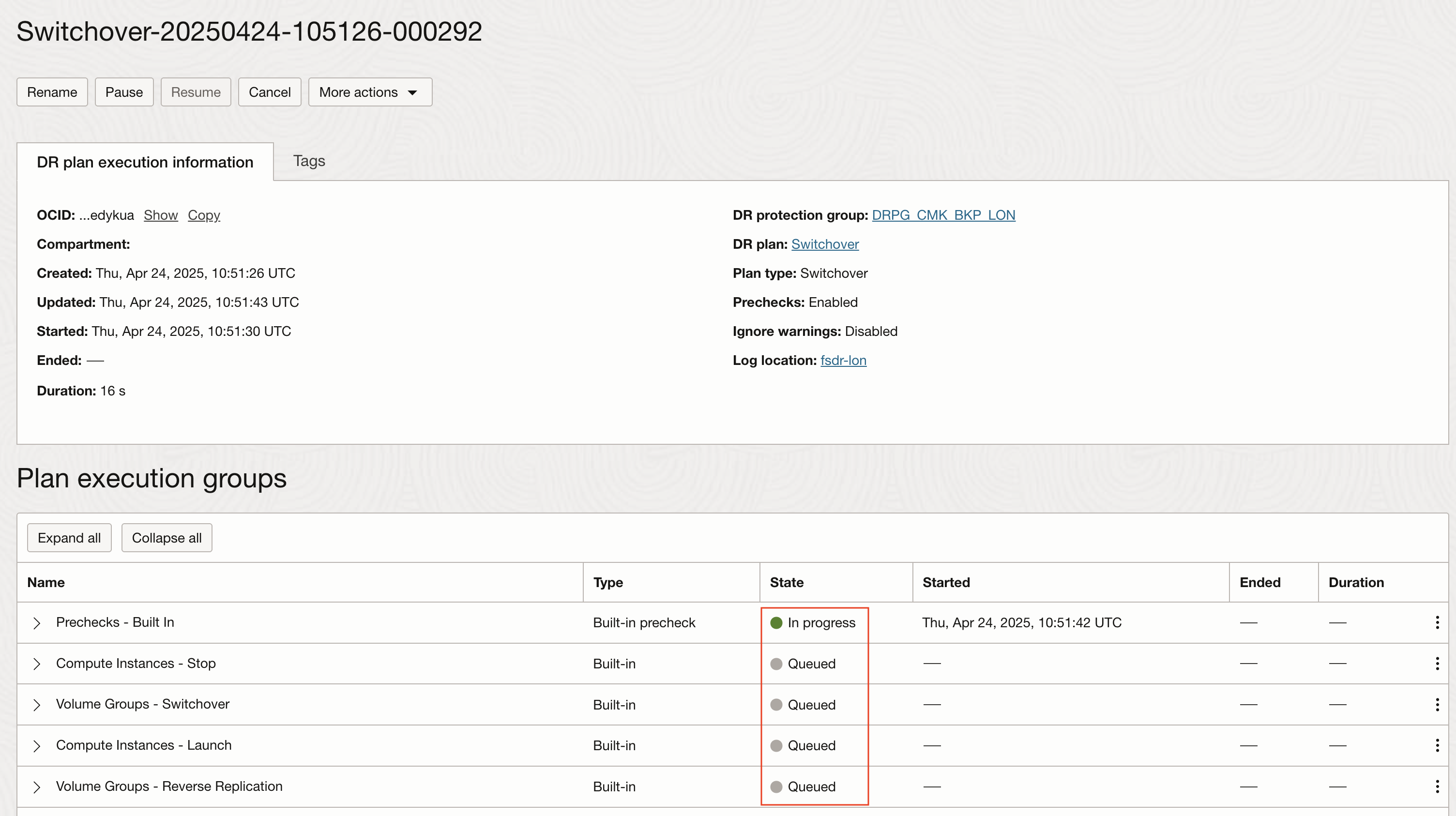
L'immagine seguente mostra il completamento corretto del piano di switchover. Tuttavia, potresti riscontrare passi non riusciti anche se i controlli preliminari sono stati completati con successo; c'è una possibilità che i passi non riescano mentre i passi di recupero vengono eseguiti in realtà. Correggere i passi non riusciti e riprovare.
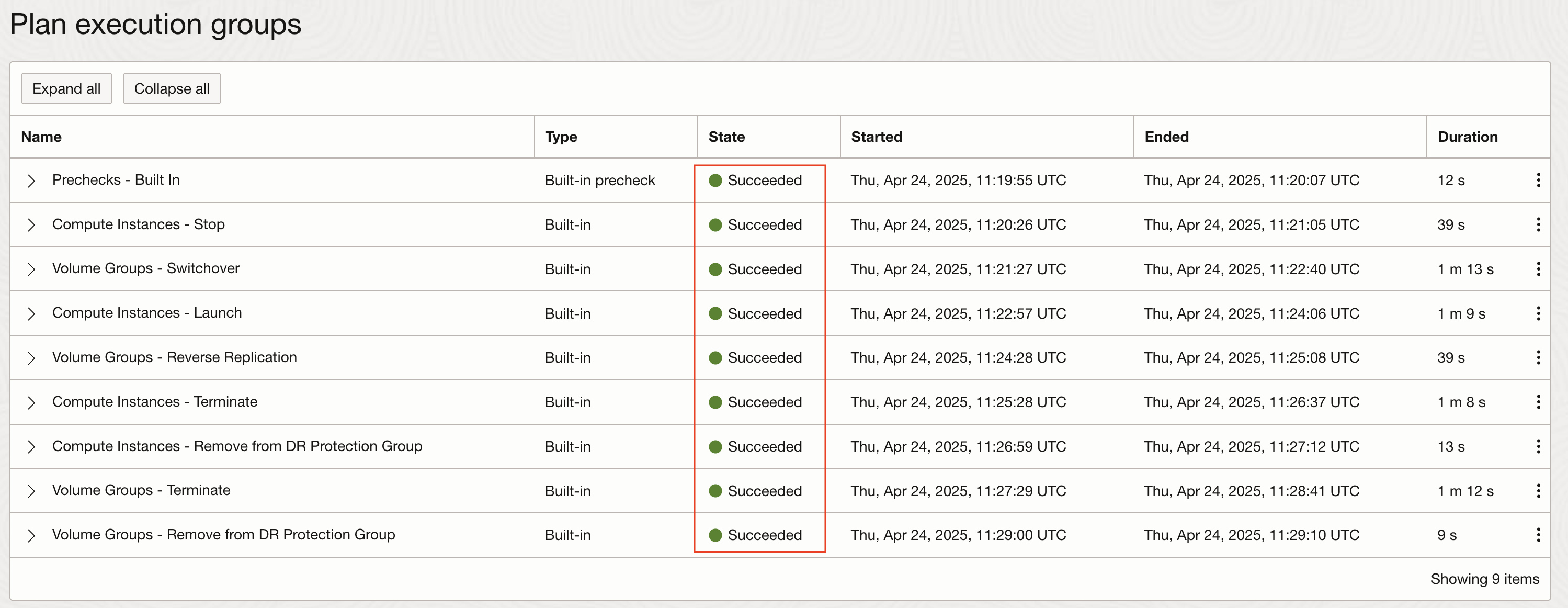
Task 5: verifica dei criteri e della cifratura di backup su nuovi gruppi di volumi e volumi
-
Passare alla standby region, andare a Storage, Gruppi di volumi e cercare
vgapp01. Verrà visualizzato che il criterio di backup è stato applicato al gruppo di volumi.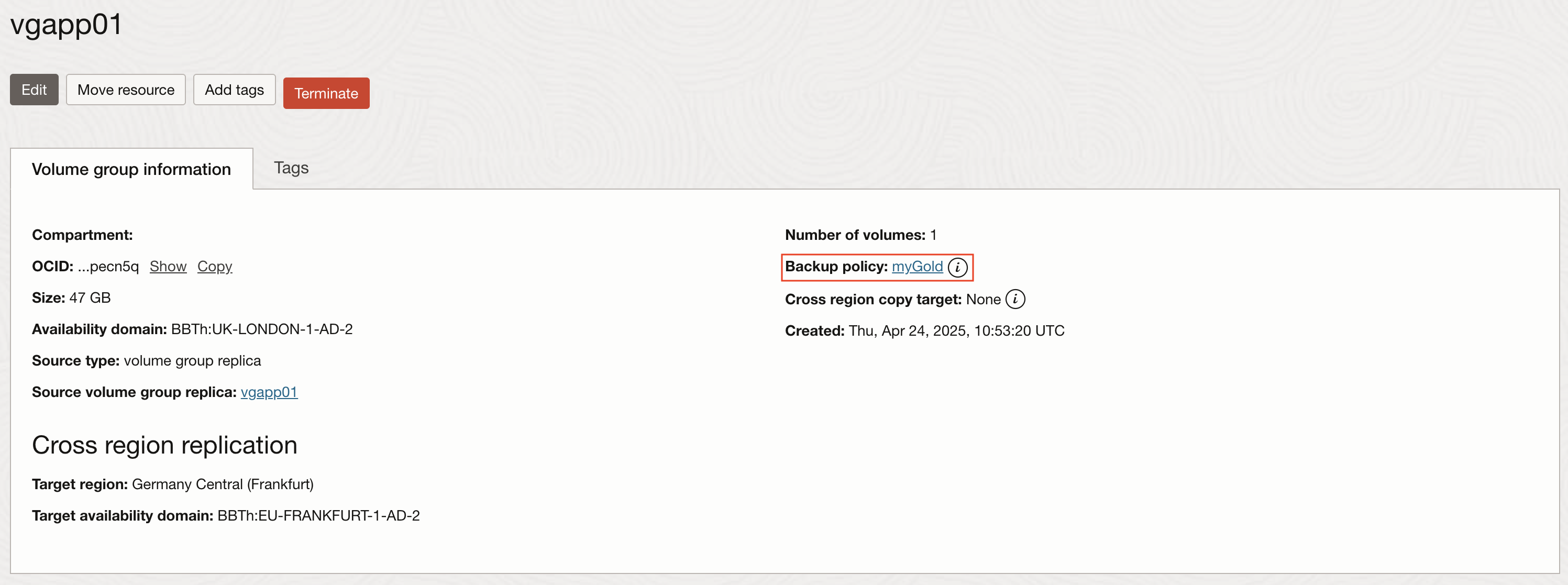
-
Passare a Volumi di boot e verificare che sia stata applicata la chiave di cifratura.
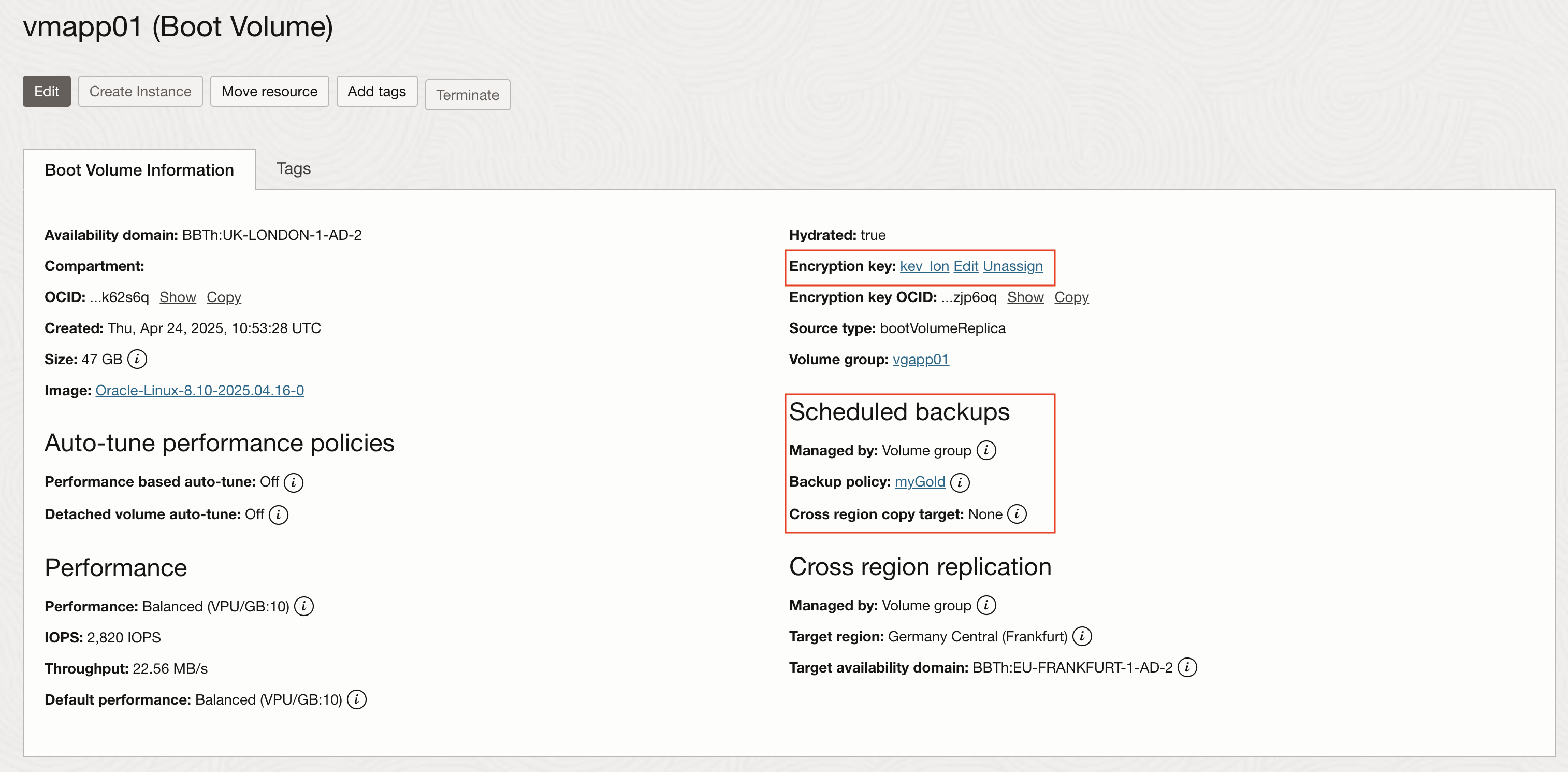
Passi successivi
Esistono due best practice da integrare nelle normali operazioni quotidiane per garantire la disponibilità dei piani di DR.
- Esecuzione periodica regolare dei controlli preliminari.
- Esecuzione periodica regolare dei drill DR.
È possibile pianificare controlli preliminari settimanali di tutti i piani DR nel gruppo di protezione DR in standby. I controlli preliminari possono essere eseguiti in qualsiasi momento e non hanno alcun impatto sui carichi di lavoro di produzione. Ciò contribuirà a garantire l'integrità dei piani DR, recuperando le risorse membro mancanti, le reti mancanti, l'incapacità di trovare gli script previsti richiamati dai passi definiti dall'utente e così via.
Un altro modo molto importante per convalidare la prontezza del DR è pianificare esercitazioni DR periodiche una volta al mese o al trimestre. I drill DR non hanno alcun impatto sui carichi di lavoro di produzione, ma ti offrono la possibilità di convalidare il recupero dei database di computazione, storage, Oracle e dei set backend per i load balancer nella standby region con un semplice clic. Per ulteriori informazioni, fare riferimento agli argomenti sotto riportati.
- OCI Full Stack Disaster Recovery espande le sue funzionalità integrate per database e storage
- Supporto OCI Full Stack Disaster Recovery per OCI Load Balancer
- OCI Full Stack Disaster Recovery presenta DR Drills
Collegamenti correlati
-
Oracle Cloud Infrastructure (OCI) Full Stack Disaster Recovery
-
Stati del ciclo di vita delle risorse Full Stack Disaster Recovery
-
Unisciti al canale nero #full-stack-dr
Conferme
- Autore - Raphael Teixeira (membro principale dello staff tecnico per la progettazione DR Full Stack)
Altre risorse di apprendimento
Esplora altri laboratori su docs.oracle.com/learn o accedi a più contenuti gratuiti sulla formazione su Oracle Learning YouTube channel. Inoltre, visita education.oracle.com/learning-explorer per diventare un Oracle Learning Explorer.
Per la documentazione del prodotto, visita l'Oracle Help Center.
Enable Backup Policy Restoration and Customer-Managed Keys for OCI Block Storage with OCI Full Stack Disaster Recovery
G33601-01
Copyright ©2025, Oracle and/or its affiliates.